يمكن أن تكون خرائط العقل أداة قوية لمساعدتك في وضع الأفكار والتقاط الأفكار في مكان واحد. باستخدام خريطة ذهنية، يمكنك البدء بعقدة أو فكرة مركزية واحدة، ثم توسيعها عن طريق إضافة عقد إضافية أثناء استكشاف جوانب وتفاصيل مختلفة. أثناء الاستمرار في وضع الأفكار، يمكنك بسهولة تعديل خريطة العقل عن طريق إضافة عقد جديدة أو إزالة العقد المكررة - دون تعطيل الدقة المرئية للرسم التخطيطي. باختصار، يمكن أن تساعدك الخرائط الذهنية على تنظيم أفكارك والعثور على الوضوح.
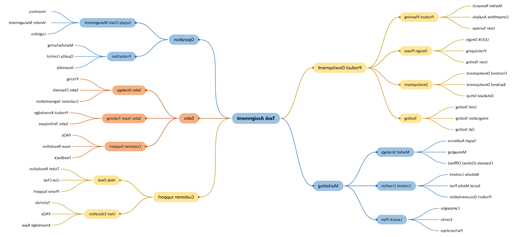
إنشاء رسم تخطيطي لوضع الأفكار
-
ابدأ Visio ، ثم حدد ملف > جديد.
-
ضمن مربع البحث، حدد Business.
-
حدد الرسم التخطيطي لوضع الأفكار، ثم حدد إنشاء.
-
من أشكال وضع الأفكار، اسحب شكل الموضوع الرئيسي إلى صفحة الرسم. الموضوع الرئيسي هو الموضوع الرئيسي للرسم التخطيطي. مع تحديد الشكل، اكتب النص الذي تريد أن تمثله الفكرة الرئيسية.
-
حدد شكل الموضوع الرئيسي، ثم في علامة التبويب وضع الأفكار، في المجموعة إضافة Topics، انقر فوق Subtopic أو Add Subtopic. تتصل الطوباوية الفرعية بشكل "الموضوع الرئيسي " وتتبعه.
إضافة المزيد من المواضيع إلى الرسم التخطيطي لوضع الأفكار
إضافة عدة مواضيع فرعية في وقت واحد
-
حدد الموضوع الذي تريد إضافة مواضيع تابعة إليه، ثم في علامة التبويب وضع الأفكار، في المجموعة إضافة Topics، انقر فوق عدة مواضيع فرعية.
-
في مربع الحوار، اكتب نصا لكل موضوع جديد، واضغط على ENTER بعد كل موضوع. عند الانتهاء من إضافة جميع المواضيع التي تريدها، انقر فوق موافق.
إضافة موضوع واحد في كل مرة
-
حدد الموضوع الذي تريد إضافة موضوع من المستوى نفسه أو ثانوي إليه، ثم في علامة التبويب وضع الأفكار، في المجموعة إضافة Topics، انقر فوق نظير أو فرعي.
موضوع النظير هو موضوع تمت إضافته على نفس المستوى في التسلسل الهرمي مثل الموضوع المحدد.
نقل المواضيع
نقل موضوع إلى موقع مختلف على نفس الصفحة
-
حدد الموضوع واسحبه إلى الموقع الذي تريده في صفحة الرسم.
إذا كان الموضوع يحتوي على مرؤوسين، فإنهم ينتقلون مع الموضوع ويعيدون موضع الموصلات الخاصة بهم تلقائيا.
نقل موضوع ومرؤوسيه إلى صفحة أخرى
-
حدد موضوع المستوى الأعلى في قسم الرسم التخطيطي الذي تريد نقله إلى صفحة أخرى، ثم في علامة التبويب وضع الأفكار ، في المجموعة ترتيب ، انقر فوق نقل الموضوع إلى صفحة جديدة.
-
في مربع الحوار نقل Topics، ضمن نقل إلى، انقر فوق صفحة جديدة. اكتب الاسم الذي تريده للصفحة الجديدة، أو احتفظ بالاسم الافتراضي، ثم انقر فوق موافق.
نقل موضوع بدون مرؤوسيه إلى صفحة أخرى
-
انقر بزر الماوس الأيمن فوق الموضوع الذي تريد نقله إلى صفحة أخرى، ثم انقر فوق نسخ.
-
انتقل إلى الصفحة التي تريد إضافة الموضوع إليها، وانقر بزر الماوس الأيمن فوق الصفحة، ثم انقر فوق لصق.
نقل موضوع إلى مستوى آخر
-
في نافذة المخطط التفصيلي، اسحب اسم الموضوع الذي تريد أن تكون تابعا له مباشرة أعلى اسم الموضوع الذي تريد أن تكون متفوقا عليه.
تنتقل جميع الموضوعات التابعة مع الموضوع، وتنعكس التغييرات في الرسم التخطيطي.
تلميح: إذا لم تتمكن من رؤية نافذة المخطط التفصيلي في صفحة الرسم، في علامة التبويب وضع الأفكار ، في المجموعة إدارة ، حدد نافذة المخطط التفصيلي.
حاليا، تتوفر ميزة خريطة العقل فيVisio خطة 1Visio خطة 2 باللغة الإنجليزية فقط.










